3 metodes bojātu fotoattēlu novēršanai Mac datorā (09.15.25)
Fotogrāfija gadu desmitiem ir attīstījusies - sākot no lielgabarīta kamerām līdz digitālajām kamerām un beidzot ar viedtālruņu kamerām, kuras izmantojam katru dienu. Tā vietā, lai gaidītu dienas vai pat nedēļas, lai fotoattēli tiktu izstrādāti, lai cilvēki varētu redzēt, kā viņi izskatās, lietotāji tagad var uzreiz redzēt, kā fotoattēls izskatās, un saglabāt to ierīcē (vai arī izdzēst, ja viņi nav apmierināti ar fotoattēlu). Iepriekš lietotāji aprobežojas ar pieejamo filmas negatīvo daudzumu. Tomēr šodien cilvēki var uzņemt tik daudz attēlu, cik vēlas - jebkurā laikā un vietā.
Ir arī daudzas lietas, ko cilvēki var darīt ar savām fotogrāfijām. Viņi tos var rediģēt un izdrukāt, nosūtīt pa e-pastu, izlikt sociālajos tīklos vai nosūtīt kā ziņojumu pielikumus. Un labākais veids, kā kārtot savus fotoattēlus Mac, ir pārsūtīt tos uz fotoattēlu bibliotēku. Lietotājam vienkārši jāpieslēdz ierīce (kamera vai tālrunis), pēc tam fotoattēli jāimportē bibliotēkā. Jūs pat varat iestatīt savu Mac, lai automātiski importētu fotoattēlus, tiklīdz tas būs atklājis ārēju disku.
Diemžēl ne visi importētie fotoattēli procesa laikā saglabā savu kvalitāti. Ir gadījumi, kad pēc pārsūtīšanas no kameras vai tālruņa SD kartes fotoattēli tiek bojāti vai bojāti. Dažiem fotoattēliem ir līnijas, kamēr citi ielādē tikai pusi no sākotnējā fotoattēla. Dažus fotoattēlus parasti neatver, izmantojot priekšskatījumu un citas fotoattēlu rediģēšanas lietotnes.
Saskaņā ar lietotāju ziņojumiem oriģinālie fotokameras fotoattēli izskatās lieliski, taču pēc importēšanas fotoattēlu bibliotēkā tie tiek bojāti. Lietotāji arī atzīmēja, ka macOS bojāti attēli galvenokārt parādās Mac datoros, kuros darbojas Catalina. MacOS bojātie fotoattēli parādās ne tikai, atverot failu, izmantojot priekšskatījumu, bet arī citas trešo pušu fotoattēlu lietotnes Catalina, tostarp Pixelmator, Adobe PSE 2020, Affinity Photo, XnViewMP un citas. Dīvaini ir tas, ka korumpētās fotogrāfijas uz MacOS Catalina izskatās noteikti lieliski un labā kvalitātē, kad tās tiek pārsūtītas uz citiem Mac datoriem, izmantojot vecākas MacOS versijas, piemēram, High Sierra, Sierra un Mojave. Viņi arī neizskatās korumpēti, ja tiek atvērti ar datoriem, kuros darbojas sistēma Windows vai Ubuntu.
Fotoattēli oriģinālajā ierīcē nav bojāti, kad tos savienojat ar citu datoru un atverat no turienes. Bet fotoattēlu bibliotēkā importētie faili joprojām ir bojāti, pat ja tos sūtāt pa e-pastu vai saglabāti fiziskajā diskā. Tas nozīmē, ka korupcija notiek importēšanas laikā, un oriģinālajam failam nav nekā nepareiza.
Grūtākais ir tas, ka korupcija nenotiek visu fotoattēlu dēļ, tāpēc jūs, iespējams, nepamanīsit problēmu nekavējoties. Pēc dažu lietotāju domām, bojājumi fotogrāfijām notiek secīgi, bet neietekmē visus citus. Piemēram, 1. un 2. fotoattēls var būt bojāts, bet 3., 4. un 5. fotoattēls var izskatīties lieliski. Tad arī 6, 7 un 8 tiks sabojāti. Jūs nekad to nezināsiet, ja nepārbaudīsit katru no tiem. Tā var būt problēma, ja importējat tūkstošiem fotoattēlu, jo kuram gan būtu laika tos visus apskatīt pa vienam?
Kas izraisa bojātus fotoattēlus operētājsistēmā macOS Catalina?Tā kā bojājumi rodas importēšanas laikā, problēma, iespējams, ir saistīta ar pašu fotoattēlu bibliotēku. Sistēmas process, iespējams, ir izgāzies vai var būt programmatūras nesaderība, kas izraisa attēlu bojājumus. Šeit varētu būt arī novecojusi lietotne Fotoattēli.
Ir vērts arī izpētīt kameras vai ierīces, no kuras fotoattēli radušies, saderību ar pašu MacOS. Ja kaut kur ir konflikts, daži jūsu fotoattēli var tikt bojāti.
Šeit ir jāņem vērā arī citi faktori:
- Bojātas lietotnes Fotoattēlu preferences
- Bojāta SD karte, kamera vai atmiņas disks, no kura tiks importēti fotoattēli
- Ļaunprātīga programmatūra
Var šķist, ka MacOS tiek novērsta bojātu fotoattēlu problēma piemēram, biedējošs uzdevums, bet risinājumi patiesībā ir ļoti vienkārši.
Kā novērst bojātus fotoattēlus Mac datorāJa jums rodas jautājums, kā veiksmīgi importēt attēlus fotoattēlu bibliotēkā, tālāk ir norādītas dažas metodes, kuras varat izmēģināt. Bet pirms to izdarāt, ieteicams vispirms veikt sistēmas tīrīšanu, lai problēmu novēršanas process būtu daudz vienkāršāks. Šeit ir daži no galvenajiem soļiem, kas jums jāievēro:
- Pilnībā aizveriet lietotni Fotoattēli, izvēlnē Fotoattēli izvēloties Aizvērt vai nospiežot Command + Q .
- izdzēsiet citas nevajadzīgas lietotnes un atbrīvojieties no nevēlamiem failiem, izmantojot Mac tīrīšanas programmatūru.
- Palaidiet pretvīrusu programmu, lai izslēgtu ļaunprātīgas programmatūras inficēšanos. viens no cēloņiem.
- Instalējiet visus Mac datoram pieejamos sistēmas atjauninājumus.
Kad esat izpildījis iepriekš minētās darbības, tagad varat turpināt tālāk norādītās problēmu novēršanas metodes. :
1. metode: atjauniniet lietotni Fotoattēli.Kā minēts iepriekš, viens no izplatītākajiem MacOS fotoattēlu cēloņiem ir novecojusi lietotne Photos. Šī kļūda, visticamāk, notiks, ja nesen esat jauninājis uz MacOS Catalina vai instalējāt lielu atjauninājumu, neatjauninot pašu lietotni Fotoattēli. Atjauninot lietotni Fotoattēli, šī kļūda ir ātri jānovērš.
Lai to izdarītu:
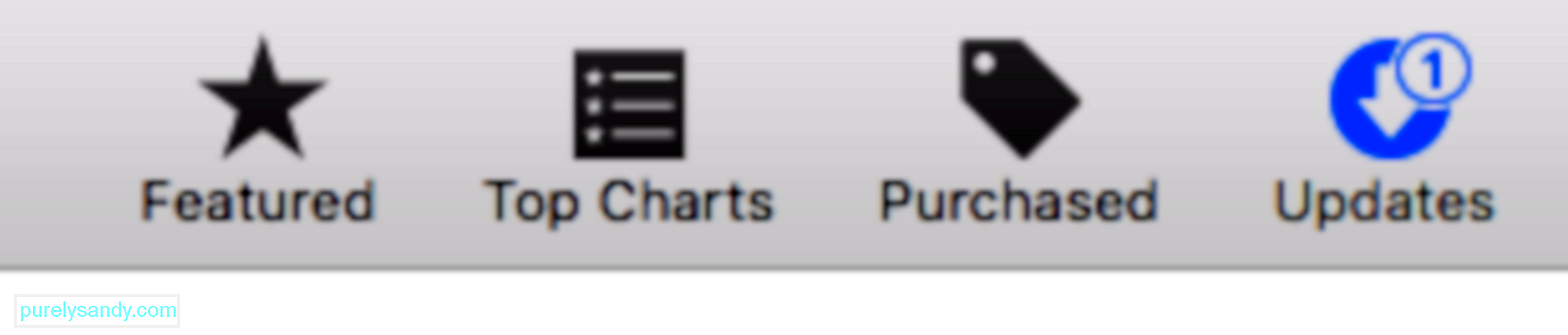
Uzgaidiet, līdz atjaunināšanas process ir pabeigts, pēc tam mēģiniet importēt savu vēlreiz.
2. metode: labojiet fotoattēlu bibliotēku.macOS ir paslēpta funkcija, kas ļauj lietotājiem novērst fotoattēlu bibliotēkas problēmas. Šis slēptais labošanas rīks var novērst bieži sastopamās fotoattēlu bibliotēkas problēmas, tostarp bojātus attēlus, bibliotēku, kas atsakās atvērt, vai bibliotēku, kurā ir kļūdas, kopējot vai importējot. Jums nekas nav lejupielādējams, jo viss, kas jums jādara, ir nospiest dažus taustiņus, lai labotu fotoattēlu bibliotēku.
Šeit ir visas darbības:
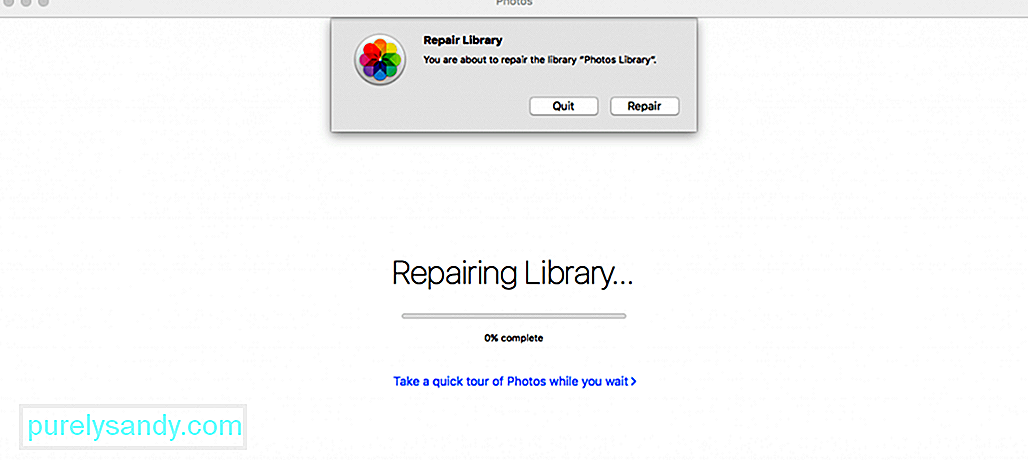
Kad tas ir izdarīts, mēģiniet vēlreiz importēt savus fotoattēlus, lai redzētu, vai problēma ir novērsta.
3. metode: kopējiet attēlus manuāli.Ja rodas problēmas ar failu importēšanu bibliotēkā, varat tā vietā mēģiniet tos kopēt manuāli. Tomēr nekopējiet visus attēlus vienlaicīgi. Kopējiet tos pa partijām, lai jūs varētu ātri pārbaudīt, vai kāds no tiem procesā nav bojāts. Vienkārši pievienojiet vai pievienojiet attēlu attēlu, atveriet to tāpat kā citus ārējos diskus un izvēlieties fotoattēlus, kurus vēlaties kopēt.
Jūs tos nevarēsit kopēt tieši fotoattēlu bibliotēkā, lai jūs Mac datorā jāizveido pagaidu mape, lai tos kopētu. Piemēram, mapē Dokumenti vai Attēls varat izveidot jaunu mapi. Kad esat nokopējis fotoattēlus, nospiediet Command + A , lai tos visus atlasītu. Ar peles labo pogu noklikšķiniet uz iezīmētajiem fotoattēliem, noklikšķiniet uz Kopīgot un pēc tam izvēlieties Pievienot fotoattēliem .
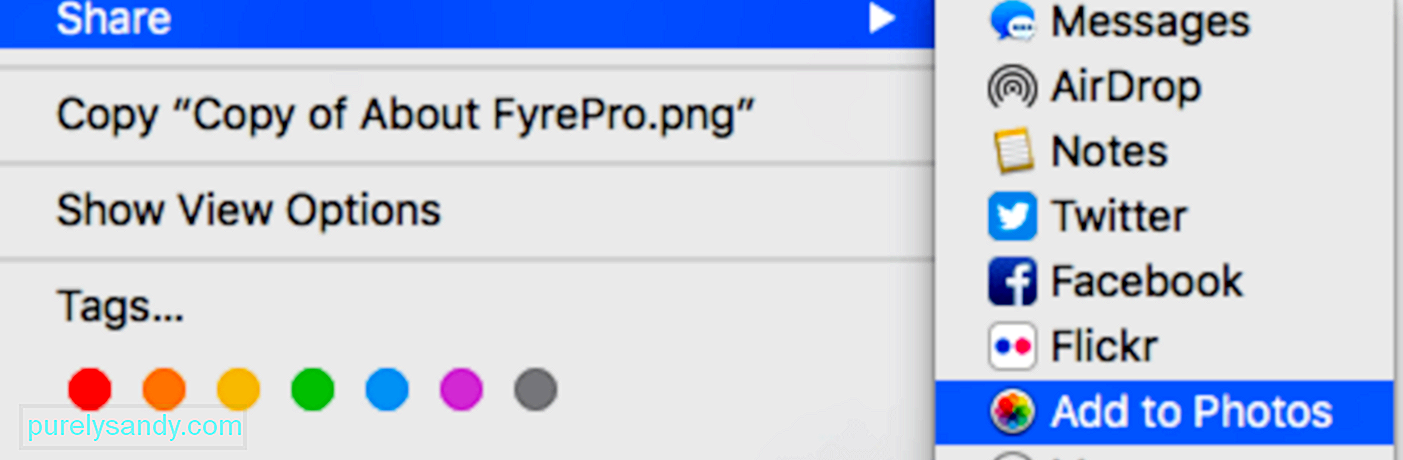
Pēc tam atlasītie attēli tiks pievienoti fotoattēlu bibliotēkai.
KopsavilkumsFotoattēlu importēšanai no kameras vai tālruņa uz fotoattēlu bibliotēku jābūt ļoti vienkāršam procesam. Bet procesa laikā var notikt daudz kas, atstājot lietotājiem bojātus vai bojātus fotoattēlus. Šādā gadījumā iepriekš minētās metodes var būt ļoti noderīgas, lai nodrošinātu, ka fotoattēlu bibliotēkā importētie fotoattēli būs tikpat labi kā oriģināli.
YouTube video: 3 metodes bojātu fotoattēlu novēršanai Mac datorā
09, 2025

